如何修复显示器屏幕闪烁问题
已发表: 2019-02-07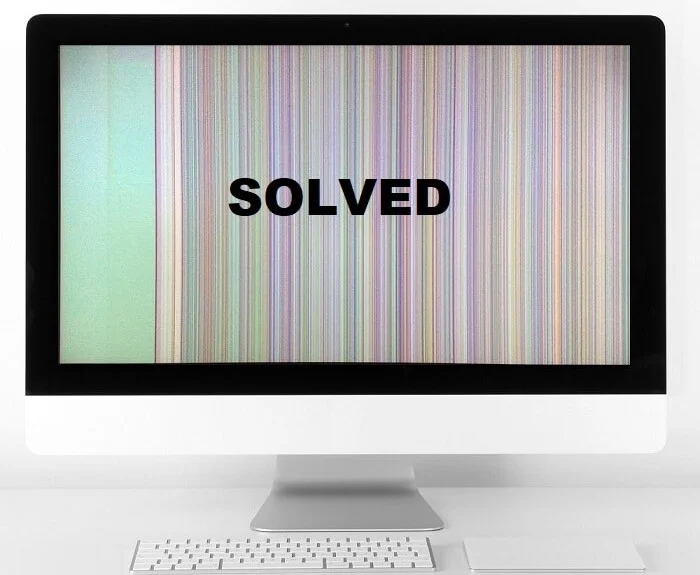
如果您正在处理一项重要任务并且突然您的显示器开始闪烁怎么办? 是的,显示器屏幕闪烁是我们生活中遇到的最常见的问题之一。 闪烁的显示器不仅是一个问题,而且是一个烦人的问题。 您是否知道如果您在系统上长时间使用闪烁的屏幕,它也会导致一些健康问题,例如头痛和眼睛疲劳? 有时这不是硬件问题,而只是驱动程序更新需要解决这个问题。
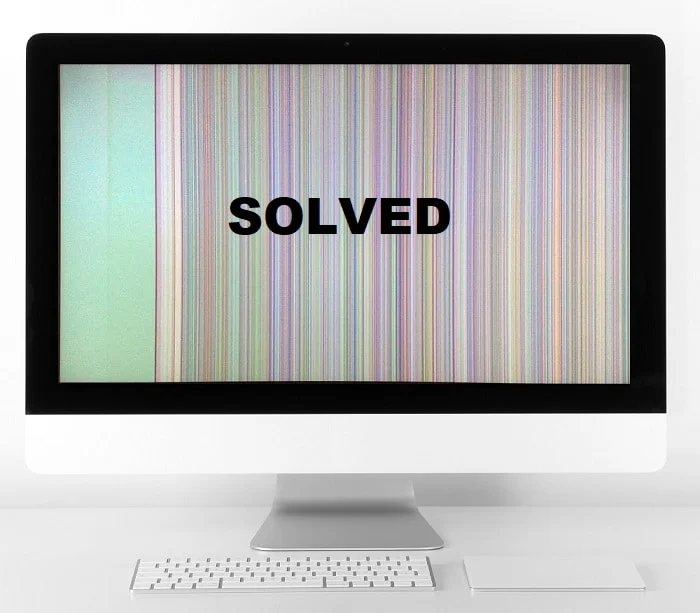
但是,最好检查此问题的每个可能方面以找到解决方案。 您可以按照一些故障排除步骤来解决显示器屏幕闪烁问题,而不是惊慌失措并致电 IT 主管。 寻找任何问题的解决方案首先要找到问题的根本原因。 让我们开始寻找解决此显示器闪烁问题的最可能原因及其解决方案。
内容
- 如何修复显示器屏幕闪烁问题
- 方法 1 – 检查您连接的电缆
- 方法 2 – 检查显示器的刷新率
- 方法 3 – 检查系统的显卡
- 方法 4 – 监控测试
- 方法 5 – 更新显示驱动程序
- 结论
如何修复显示器屏幕闪烁问题
确保创建一个还原点以防万一出现问题。
方法 1 – 检查您连接的电缆
有时连接的电缆会导致闪烁问题。 无论您使用的是 HDMI、VGA、DVI 哪种线材,都需要检查是否正确连接。
您需要检查电缆两端是否已连接 - 计算机和显示器。 如果问题仍然存在,您可以更换新的电缆进行检查。 如果这种方法不能解决问题,则需要进一步调查,找出问题的真正原因。

方法 2 – 检查显示器的刷新率
显示器刷新率是指显示器图像在一秒钟内刷新的次数。 它以赫兹为单位。 如果您的显示器刷新率未针对您的系统进行优化,则可能会导致显示器闪烁问题。 因此,您需要检查显示器的当前刷新率。
您需要导航到设置 > 系统 > 显示 > 显示适配器属性
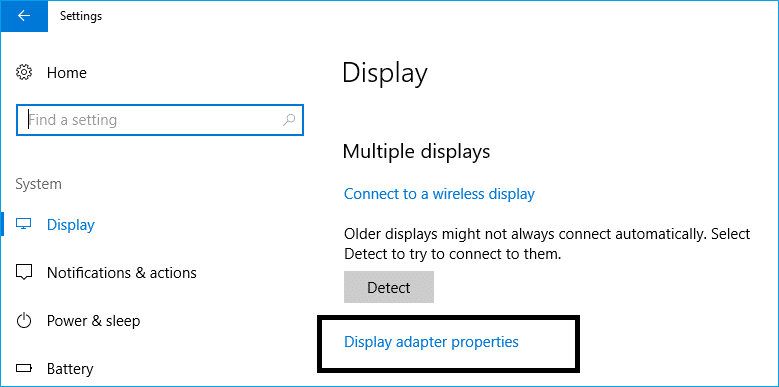
在这里,您将获得显示适配器设置的选项,您需要单击监视器选项。 最后,您将看到需要检查的刷新率。 您可以从下拉菜单中选择选项。 大多数系统都有 2 个选项。 一些高端显示器具有更高的赫兹刷新率。 您需要选择更高的刷新率并检查您是否能够修复显示器屏幕闪烁问题。
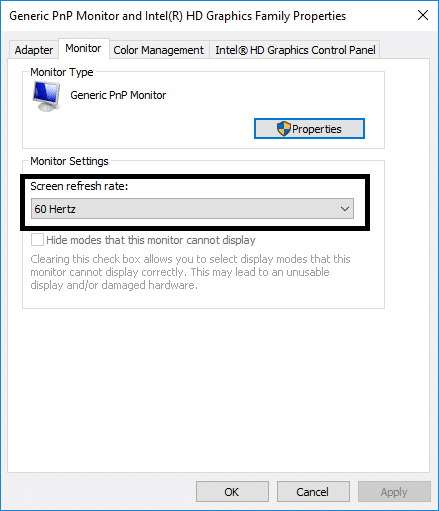
方法 3 –检查系统的显卡
注意:如果您的系统机箱仍在保修期内,请勿打开它,否则您的保修将失效。
如果视频卡没有正确安装或安装在系统主板上,可能会导致问题。 也许屏幕闪烁是视频卡问题的结果。 您必须通过打开系统机箱来检查这一点。 如果显卡安装正确并且出现问题,则显卡可能已损坏。 很容易检查卡是否损坏。 您可以轻松地将旧卡更换为新卡,如果屏幕闪烁没有消失,则视频卡正常,问题出在系统的其他地方。 继续故障排除。

方法 4 – 监控测试
也许您的显示器本身已经损坏或损坏。 但是,在进行咨询并将显示器倾倒以进行回收之前,您需要先检查显示器。
从检查您可以轻松识别的物理损坏开始,如果没有物理损坏,您应该用新的显示器更换显示器。 如果新显示器工作正常,那么您的显示器肯定坏了。
方法 5 –更新显示驱动程序
此问题的一个原因可能是驱动程序更新。 如果您是显示器的相应驱动程序未更新,则可能导致显示器屏幕闪烁问题。
使用设备管理器手动更新显卡驱动程序。

1. 按 Windows 键 + R 然后键入devmgmt.msc并按 Enter 打开设备管理器。
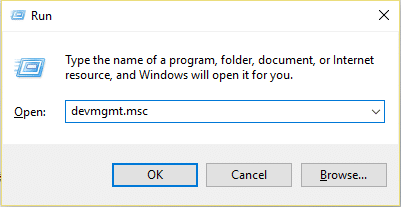
2.接下来,展开显示适配器并右键单击您的显卡并选择启用。
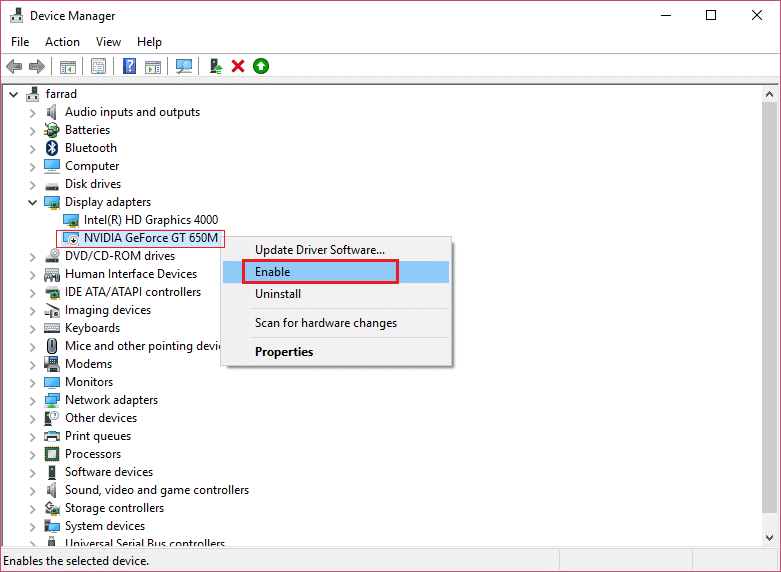
3. 再次完成此操作后,右键单击您的显卡并选择“更新驱动程序”。
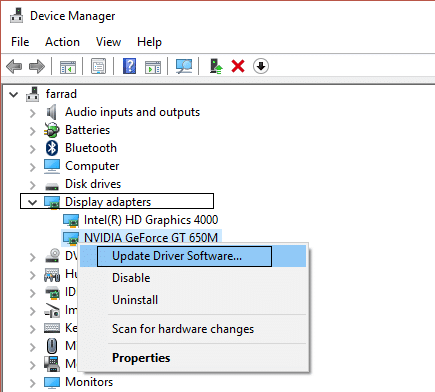
4. 选择“自动搜索更新的驱动软件”,让它完成这个过程。

5. 如果上述步骤有助于解决问题,则未解决,如果没有,则继续。
6. 再次右键单击您的显卡并选择“更新驱动程序”,但这次在下一个屏幕上选择“浏览我的计算机以查找驱动程序软件。 ”
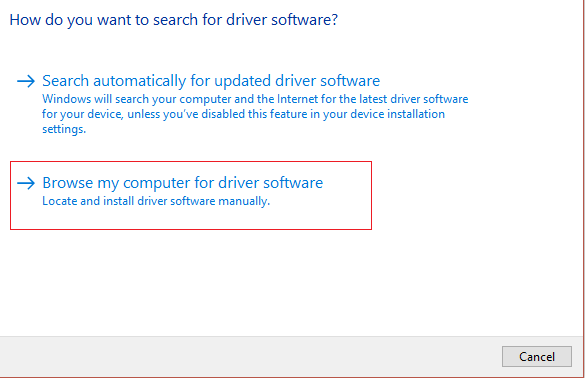
7. 现在选择“让我从计算机上的可用驱动程序列表中选择”。
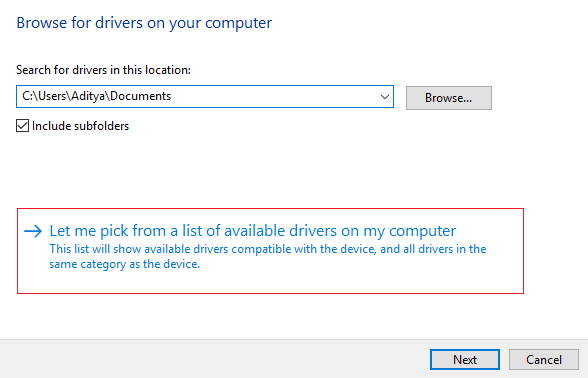
8. 最后,从列表中选择最新的驱动程序,然后单击下一步。
9. 让上述过程完成并重新启动您的 PC 以保存更改。
按照与集成显卡(本例中为 Intel)相同的步骤更新其驱动程序。 看看您是否能够修复显示器屏幕闪烁问题,如果不能,则继续下一步。
从制造商网站自动更新显卡驱动程序
1. 按 Windows 键 + R 并在对话框中输入“ dxdiag ”并回车。
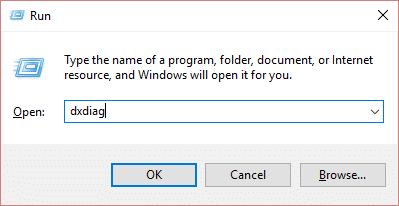
2. 搜索显示选项卡后(将有两个显示选项卡,一个用于集成显卡,另一个是 Nvidia 的)单击“显示”选项卡并找到您的显卡。
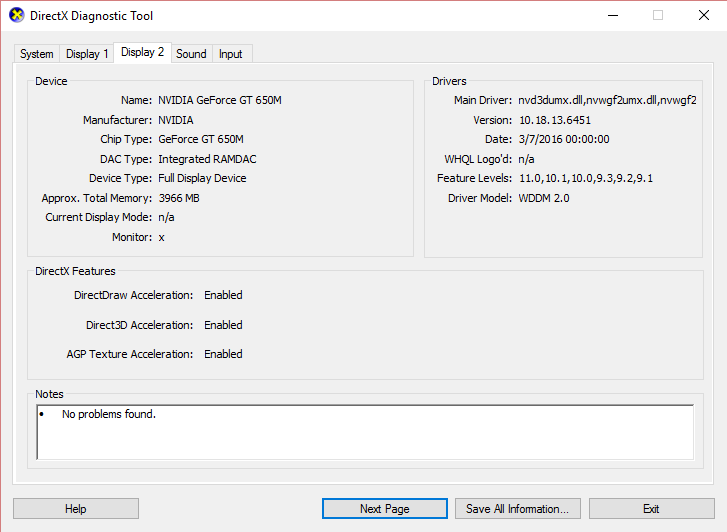
3.现在去Nvidia驱动下载网站,输入我们找到的产品详细信息。
4. 输入信息后搜索您的驱动程序,点击同意并下载驱动程序。
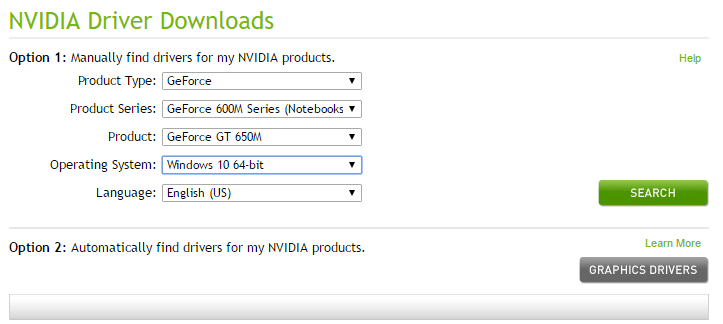
5. 下载成功后,安装驱动,手动更新Nvidia驱动成功。
结论
显示器闪烁问题可能由一种或多种原因引起:电缆问题、刷新率、驱动程序更新等。但是,找到最有效的故障排除选项应从调查故障的根本原因开始。
希望上述方法可以帮助您诊断和解决问题。 如果有任何物理损坏或无法找到问题的确切原因,最好联系将解决问题的技术人员。 有时,您没有注意到,但您的显示器已经太旧了,可能会导致您经常出现问题。 因此,请随时了解最新技术并更新您的硬件工具,以满足您所做的高端工作。
受到推崇的:
- 自动注销 Gmail 或 Google 帐户(带图片)
- 在 Windows 10 中强制清除打印队列
- 什么是校验和? 以及如何计算校验和
- 在 Windows 10 中禁用索引(教程)
我希望上述步骤可以帮助您解决显示器屏幕闪烁问题,但如果您对本教程仍有任何疑问,请随时在评论部分提出。
